با یک نماد آب و هوای مفید در سینی سیستم ویندوز 11 دیگر در باران گرفتار نشوید.
اگرچه ویندوز 11 دارای ویجت آب و هوا در نوار وظیفه است، این ابزار فقط آب و هوای فعلی را نشان می دهد. هیچ راهی وجود ندارد که بتوانید آن ویجت را به قسمت سینی سیستم منتقل کنید.
آیا ترجیح می دهید به جای آن جزئیات آب و هوای فعلی و پیش بینی شده مستقیماً از سینی سیستم قابل دسترسی باشد؟ اگر چنین است، به این صورت است که می توانید یک نماد آب و هوا را برای دسترسی سریع به پیش بینی ها با دو برنامه شخص ثالث به سینی سیستم ویندوز 11 اضافه کنید.
چگونه با WeatherMate یک نماد آب و هوا را به سینی سیستم اضافه کنیم
WeatherMate یک برنامه قابل حمل است که نمادی را برای نمایش دمای مکان به سینی سیستم شما اضافه می کند. با کلیک بر روی نماد سینی سیستم یک پانل کوچک ظاهر می شود که یک پیش بینی هفتگی برای مکان تنظیم شده شما را نشان می دهد. توجه داشته باشید که این برنامه روی پلتفرمهای ویندوز قدیمیتر که به XP بازمیگردد نیز کار خواهد کرد.
می توانید یک نماد WeatherMate را به شرح زیر به سینی سیستم اضافه کنید:
- صفحه دانلود WeatherMate را باز کنید و روی فایل راه اندازی دوبار کلیک کنید.
- برای انتخاب نصب برای WeatherMate روی Select کلیک کنید.
- در پنجره Browse for Folder روی OK کلیک کنید و Finish را انتخاب کنید.
- برای خروج از پنجره تنظیمات و راه اندازی WeatherMate گزینه Close را انتخاب کنید.
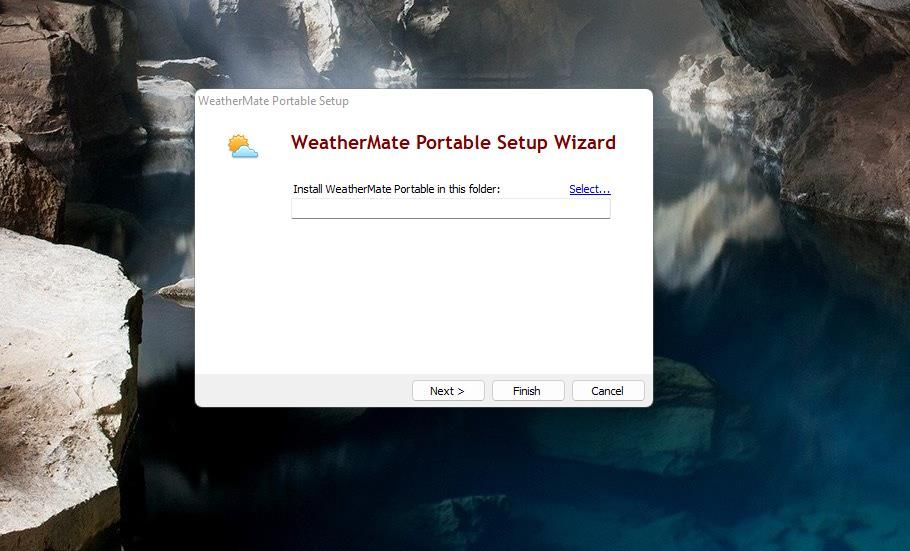
اکنون یک نماد دمای WeatherMate را در سینی سیستم خود خواهید دید. روی آن نماد دوبار کلیک کنید تا پنل WeatherMate ظاهر شود. آن پانل اطلاعات دقیق آب و هوا را برای مجموعه مکان نشان می دهد.
![]()
برای تنظیم موقعیت مکانی خود، دکمه دکمه دکمه کلیک برای گزینه ها را در پانل WeatherMate فشار دهید. سپس Locations را انتخاب کنید تا پنجره ای ظاهر شود که از آن می توانید بسیاری از مکان های ایالات متحده یا بین المللی را انتخاب کنید.
روی دکمه رادیویی ایالات متحده یا بین المللی کلیک کنید، ایالت یا کشور خود را در منوی کشویی انتخاب کنید و سپس یک مکان خاص تر را انتخاب کنید. برای تنظیم مکان، افزودن > تأیید را انتخاب کنید.
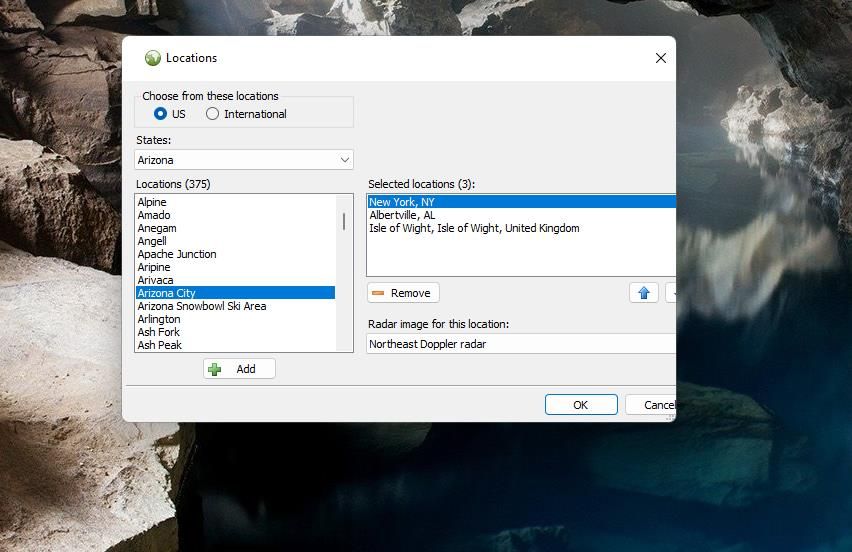
WeatherMate فقط اطلاعات آب و هوای امروز را به طور پیش فرض نشان می دهد. با این حال، می توانید آن را از طریق تنظیمات برنامه به یک پیش بینی هفتگی تغییر دهید.
روی نماد چرخ دنده و تنظیمات کلیک کنید. جزئیات هفتگی را در منوی کشویی Forecast در تب Display انتخاب کنید و OK را انتخاب کنید. WeatherMate پیش بینی یک هفته ای دقیق تری را برای منطقه شما نشان می دهد.
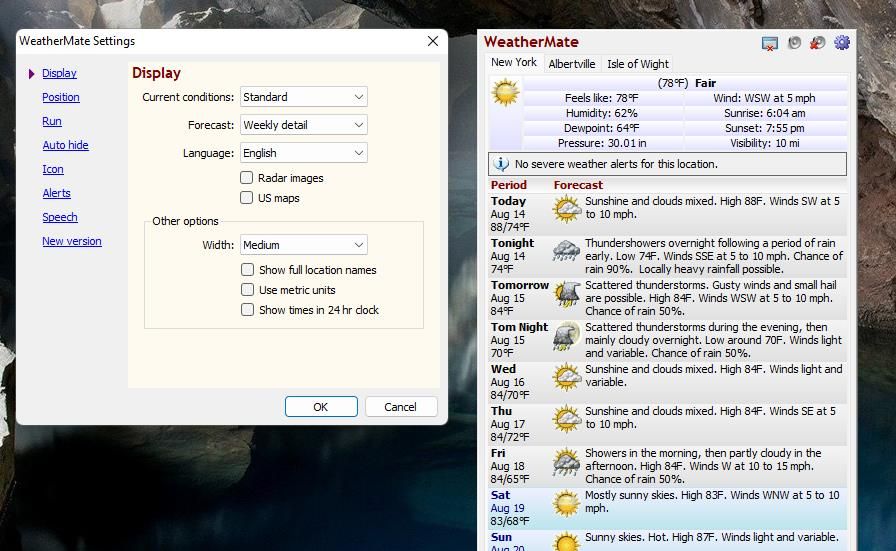
اگر میتوانید WeatherMate را فقط در منوی سرریز گوشه نوار وظیفه مشاهده کنید، باید نماد آن را طوری تنظیم کنید که در گوشه نوار وظیفه (معروف به “سینی سیستم”) ظاهر شود. راهنمای ما در مورد نمایش و پنهان کردن نمادهای سینی سیستم ویندوز دستورالعمل هایی را برای نحوه تنظیم نمادهای گوشه نوار وظیفه ارائه می دهد.
نحوه اضافه کردن نماد آب و هوا به سینی سیستم با نوار آب و هوا
نوار آب و هوا جایگزینی برای WeatherMate است که یک نماد دما را برای یک مکان در سینی سیستم نمایش می دهد. با این حال، صفحه نمایش نوار آب و هوا، پیش بینی ها را تا 15 روز نشان می دهد و شامل جلوه های انیمیشن است. به این ترتیب می توانید نماد اطلاعات آب و هوا را با نوار آب و هوا به سینی سیستم ویندوز 11 اضافه کنید.
به وب سایت نوار آب و هوا بروید، فایل راه اندازی را دانلود کنید، سپس روی آن دوبار کلیک کنید. این به طور خودکار نوار آب و هوا را نصب و اجرا می کند.
اکنون نماد سینی سیستم دمای نوار آب و هوا را خواهید دید. برای مشاهده پانل آب و هوا برای یک مکان از پیش تعیین شده، روی آن نماد دوبار کلیک کنید. این پانل دما، بارندگی، باد و وضعیت آب و هوای کلی را برای هر روز نشان می دهد. به علاوه، میتوانید روی نقطههای پایین پانل کلیک کنید تا در پیشبینیهای روز پیمایش کنید.
![]()
میتوانید با کلیک روی دکمه منوی همبرگر در پانل و انتخاب مکان جدید، اطلاعات آب و هوا را برای منطقه خود تنظیم کنید. برای یافتن و انتخاب نام شهر یا شهر خود را در کادر جستجو وارد کنید. اگر در یک روستا هستید، ممکن است آن مکان در دسترس نباشد. در این صورت، نزدیکترین شهر یا شهرک را که می توانید انتخاب کنید. برای تنظیم مکان جدید روی Let’s Go کلیک کنید.
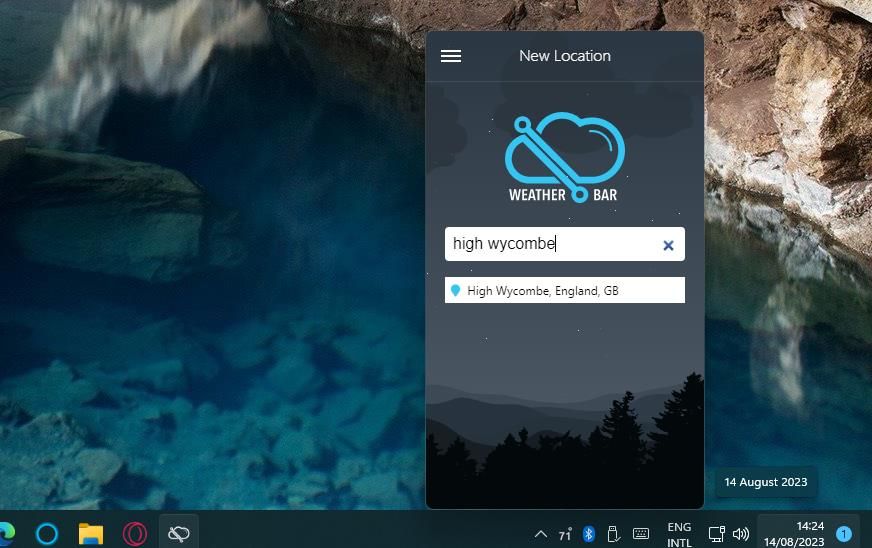
وضعیت آب و هوا را از سینی سیستم در ویندوز 11 بررسی کنید
چرا فضای اتلاف ویجت خلاصه آب و هوا یک روزه در نوار وظیفه ویندوز 11 خود تا حدودی محدود است؟ برنامههای Weather Bar و WeatherMate اطلاعات آب و هوای گستردهتری نسبت به ویجت ویندوز 11 ارائه میدهند. دسترسی مستقیم سینی سیستم آنها به پیش بینی ها همچنین شما را از جستجوی اطلاعات آب و هوای محلی در وب سایت ها نجات می دهد.
